win10玩不了winkawaks解决方法
winkawaks能够让很多的玩家在电脑上体验街机的游戏,可以重温童年的经典趣味,但是在玩的时候有些用户是win10系统出现了玩不了的情况,下面就给你们带来了win10玩不了winkawaks解决方法,一起看看吧。

方法一:
1、首先打开街机的游戏文件夹目录,找到游戏并双击打开。
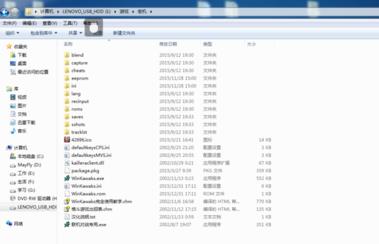
2、进入到初始界面点击文件即可打开WinKawaks内的游戏。

3、打开游戏后进入选择界面,在选择界面中我们可以选择开始的游戏。
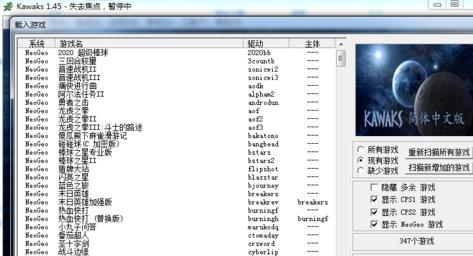
4、随后打开游戏界面并调整一下按键即可玩。
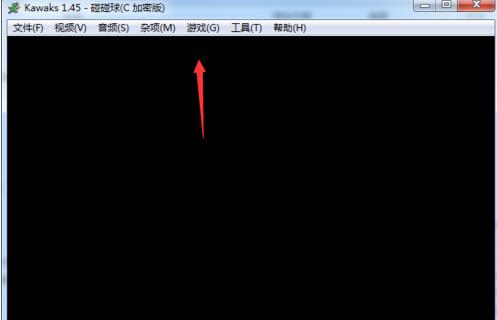
1、首先右击winkawaks在弹出的菜单中点击“属性”。

2、然后在属性界面切换“兼容性”选项卡。
3、在兼容模式下勾选“以兼容模式运行这个程序”,
在下拉菜单中选择 Windows XP(Service Pack 2),
然后下在下勾选“简化的颜色模式”,在下拉菜单中选择 16色(65536)色点击确定保存即可。
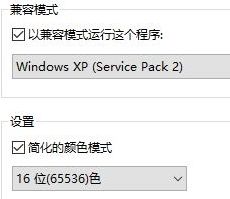
方法三:
1、最后一种可能就是你的系统存在问题或者没有安装好导致的。
2、我们建议大家可以尝试重新安装一个系统来进行解决,一键安装快速稳定。【windows10系统下载】
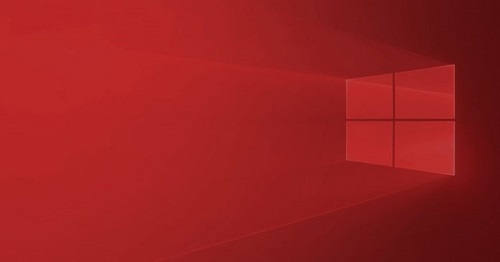
你可能还想看:玩不了7k7k解决方法 | win10玩不了war3解决方法
以上就是给各位小伙伴带来的win10玩不了winkawaks解决方法,如果不兼容游戏是没法加载的,更多相关教程请收藏好吧啦网~
以上就是win10玩不了winkawaks解决方法的全部内容,望能这篇win10玩不了winkawaks解决方法可以帮助您解决问题,能够解决大家的实际问题是好吧啦网一直努力的方向和目标。
相关文章:

 网公网安备
网公网安备